Jag använder Illustrators molndokument för att automatiskt spara mina illustrationer i Adobes moln medan jag arbetar. Det ger mig även möjligheten att se versions historiken. Då kan jag granska mitt arbete för att se utvecklingen eller gå tillbaka till en version jag gillade bättre.
Att spara illustrationer som molndokument ger dig tillgång till hela dokumentet på olika enheter. Arbeta vidare i din Illustrator-app på telefonen eller surfplattan när du inte har tillgång till din dator.
Det underlättar ditt arbete att använda funktionen och synka enheter via Creative Cloud. Det är dessutom inte svårt, tvärtom! Jag visar dig i två enkla steg:
Steg 1. Öppna din illustration och gå in på Arkiv > Spara som.
Steg 2. Välj att Spara i Creative Cloud.
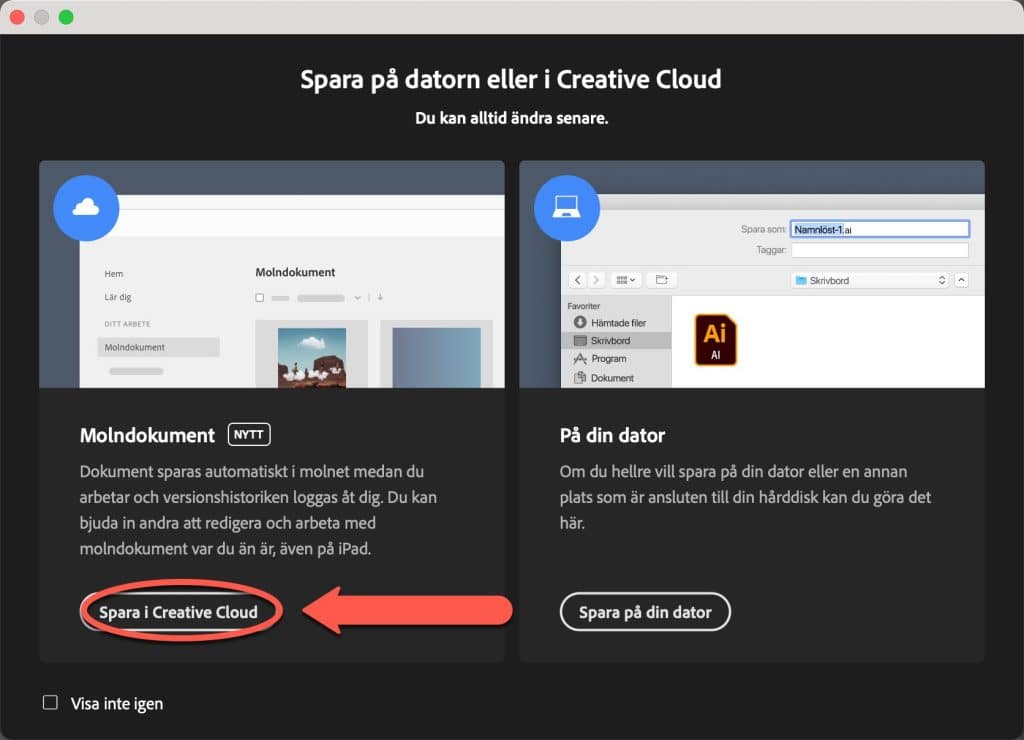
Hitta dina sparade dokument
När du vill hitta dina molndokument på din dator går du till hemskärmen och till Dina filer. Där du hittar din illustration och kan arbeta vidare. Smidigt, eller hur?
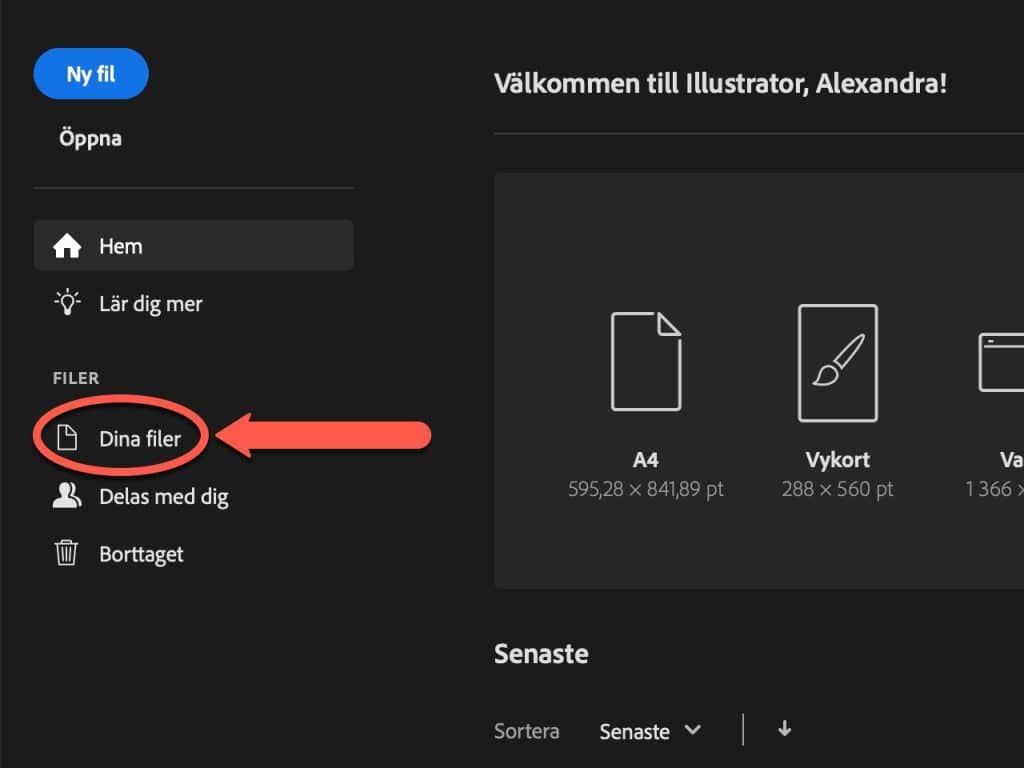
Visste du att?
När du sparat din illustration som ett molndokument kan du även gå till din Illustrator-app på en annan enhet och arbeta vidare på ditt dokument.
Se din versionshistorik
När du sparar ett dokument som molndokument behåller Creative cloud automatiskt dina olika versioner.
Du kan använda dig av versionhistoriken för att se vad dina kollegor ändrat i dokumentet eller återställa till en tidigare version. Jag visar hur du gör nedan.
Steg 1. Gå till Creative Clouds webbplats.
Steg 2. Logga in på ditt konto.
Steg 3. Välj Gå till ditt arbete.
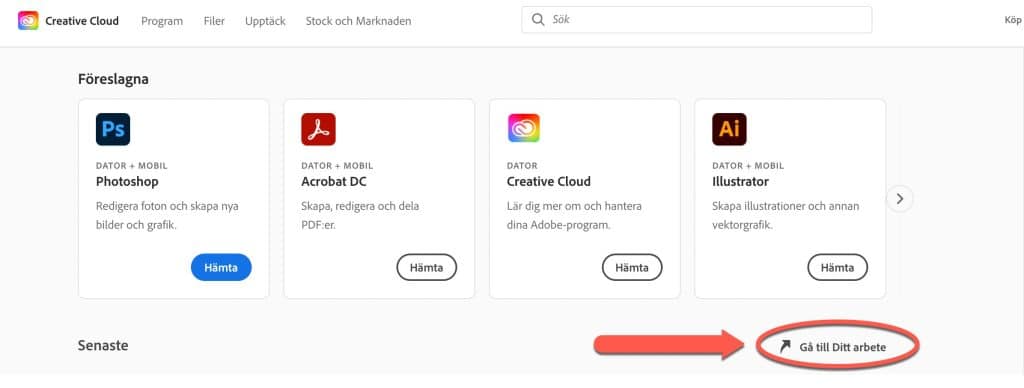
Steg 4. Välj Molndokument.
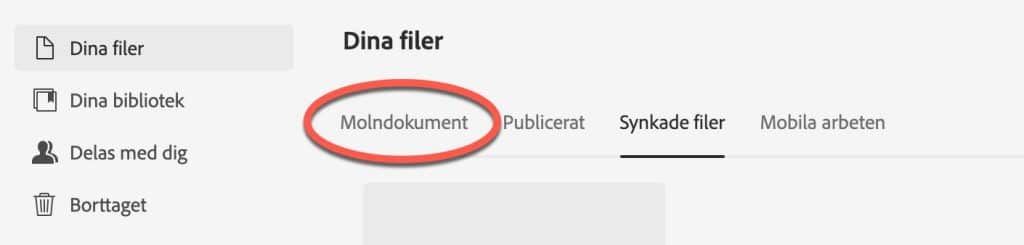
Steg 5. Öppna bilden du vill se versionhistoriken till.
Steg 6. Gå till Tidslinjeikonen.
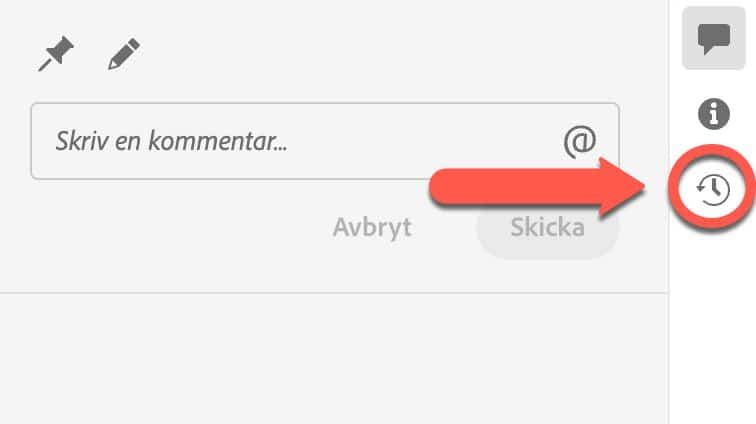
Steg 7. Välj den version du vill återgå till.
Steg 8. Tryck på fler alternativ ikonen […] och välj Återställ till den här versionen.
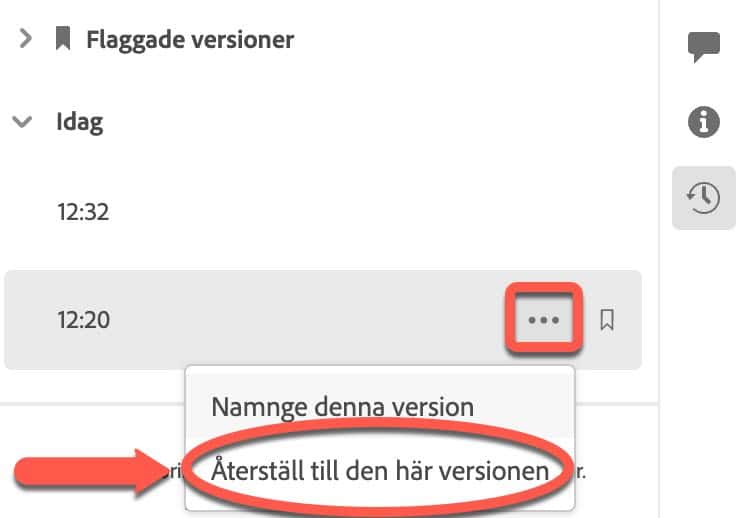
Nu kan du använda Illustrators funktion Molndokument. Lycka till!

